Hvordan reversere videoer online gratis: 3 beste løsninger å møte og bruke
Trenger du et nettbasert verktøy for videoreversering? Da er det god timing å se denne artikkelen laget kun for deg. Denne artikkelen skisserer de tre perfekte verktøyene for å omvendt videoklipp på nettet med deres spesielle funksjoner og noen grunner til å like eller mislike dem. For å gi deg full hjelp, inkluderte vi også hver av deres instruksjoner eller komplette guider for å gjøre jobben effektivt. Det er mer, for vi vil ikke la denne artikkelen gli uten å lære deg den beste skrivebordsløsningen som vil gi deg det alternative valget i motsetning til ønsket om nettfunksjoner. Lær alt om dem når du fortsetter å lese hele innholdet nedenfor.

Det er mange alternativer for å lage video bakover på nettet, men ikke alle kan gi deg det tilfredsstillende resultatet som de tre beste verktøyene gir. La oss derfor ikke utsette dette sannhetens øyeblikk og begynne å møte de tre beste gratis online videoreverserne nedenfor.
Mange videoredigerere bruker dette beste onlineverktøyet med navnet Ezgif. Vi kan ikke nekte deres forkjærlighet for dette nettverktøyet, spesielt når det gjelder reversering av video, siden det lar dem bestemme om de skal dempe eller reversere videoens lyd. En annen grunn til at alle elsker det er på grunn av det nybegynnervennlige brukergrensesnittet. På toppen av det har Ezgif også flere redigeringsfunksjoner i tillegg til en videoreverser, for eksempel en videobeskjærer, omformer, resizer, etc. Derfor kan du bruke den mye. I mellomtiden, for å se hvordan du reverserer en video på nettet, hold musepekeren over trinnene nedenfor.
Besøk Ezgif ved å bruke nettleseren du bruker på enheten din. Klikk deretter på Velg Filer fanen når du kommer til hovedgrensesnittet for å laste opp videoen. Du kan også laste opp videoen via en kopi og lim inn av URL-prosedyren.
Denne gangen klikker du på Last opp video knappen når du har lastet inn videoen. Deretter kan du klikke på om du vil dempe eller reversere videoens lyd.
Etterpå klikker du på Omvendt video knappen for å starte reverseringsprosessen.
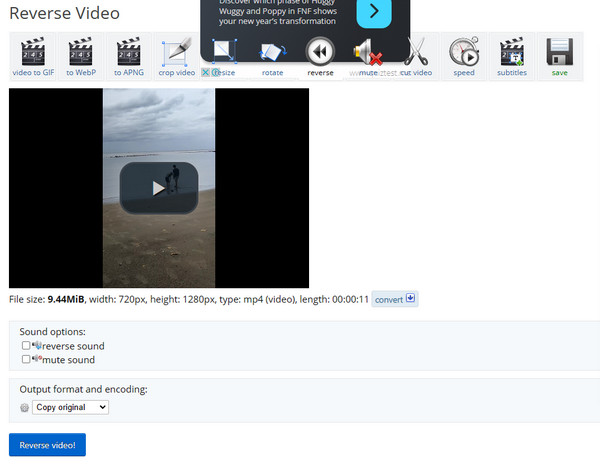
Fordeler:
Ulemper:
Følgende verktøy fra nettet du skal bruke er Kapwing. Det kan reversere videoene dine på nettet, selv om du er nybegynner, enkelt og raskt. Videre tilbyr dette verktøyet mange andre videoredigeringsverktøy som du fritt kan få tilgang til for å gjøre videoen din bedre eller forbedret. Bortsett fra det kan du bruke Kapwing til å trimme, legge til lyd og undertekster til videoen din og mange flere. For å nyte den omvendte videofunksjonen mer, må du imidlertid oppgradere til premiumversjonen.
For å starte, bruk nettleseren din og søk etter Kapwing. Når du kommer til hovedgrensesnittet, klikker du på Velg en video fanen og last opp videoen for reversering.
Etter at du har lastet opp videoen, sørg for at den er på tidslinjen. Gå deretter til høyre side av videoen og nå etter Redigere panel, og merk deretter av Omvendt alternativet under panelet.
Etter det kan du nå sjekke forhåndsvisningen. Når alt er bra, klikker du på Eksportprosjekt for å eksportere den reverserte videoen på datamaskinen. Der går du. Du reverserer bare et klipp på nettet.

Fordeler:
Ulemper:
Sist men ikke minst er denne Clideo, en annen video reverser online med perfekt utgang. Med Clideo kan du endre utdataformatet og dempe videoens lyd etter å ha reversert den. I tillegg til reverseringsfunksjonen har den videoredigeringsfunksjoner som du kan nyte gratis. Som en del av ulempene virker Clideo imidlertid raskere ved oppdatering. Slik reverserer du videoklipp online ved å bruke Clideo.
Besøk Clideo på nettet, og se etter videoreverseringsverktøyet. Klikk deretter på Velg Filer knappen på hovedgrensesnittet for å laste opp videofilen.
Etter det velger du det foretrukne alternativet for omvendt hastighet for videoen din. Valgene er 0,5x, 1x og 2x.
Klikk deretter på Eksport knappen med en gang for å lagre videoen på enheten din.

Fordeler:
Ulemper:
Denne bonusdelen presenterer det beste offline-verktøyet for å reversere videoen din, Video Converter Ultimate. Det er faktisk det beste videokonverteringsverktøyet du kan få på Windows og Mac, med en ekstra verktøykasse med tonnevis av kraftige videoredigeringsverktøy, inkludert en videoreverser. Med dette spesifikke verktøyet kan du enkelt snu videoen fra hvilken som helst enhet. Takket være kunstig intelligens og akselerasjonsteknologier som hjelper prosessen i løpet av sekunder. Ja, akkurat som onlineverktøyene ovenfor, kan denne Video Converter Ultimate også fungere med noen få klikk. Denne programvaren gir et utmerket resultat som nettbaserte verktøy ikke kan produsere. Du trenger heller ikke bekymre deg for vannmerkede utdata og noen annonser som kan irritere deg fordi den ikke har noen.
Nøkkelegenskaper:
Start programvaren etter at du har installert den på datamaskinen. Gå deretter direkte til dens Verktøykasse menyen for å se og klikk på Video reverser verktøy.

Når du har klikket, er det på tide å laste opp videofilen ved å klikke på I tillegg til ikonet i neste vindu.

Så raskt som det, kan du nå trykke på Eksport knappen nederst til høyre for å behandle reversering. Etter prosessen vil den automatisk lagre videoen i målmappen.

Kan jeg reversere MP4-videoen online med iPhone?
Ja. Du kan bruke iPhone til å reversere videoen din med et nettbasert verktøy så lenge du har et sterkt internett.
Kan et nettverktøy reversere 4K-videoen min?
Mange nettverktøy kan hevde det som ja. Men hvis du vil være sikker på å ha en tapsfri video som snur prosessen, bruk Video Converter Ultimate, det beste offlineverktøyet.
Hva vil skje hvis jeg reverserer en omvendt video?
Videoen vil bare gå tilbake til sin opprinnelige flyt hvis du reverserer videoen du reverserte før.
Omvendt videoer på nettet og vær trygg med verktøyene vi presenterte ovenfor. Vi var ikke de eneste som kunne bekrefte effektiviteten deres, men også mange brukere. I tillegg har andre også bevist fortreffelighet av Video Converter Ultimate være et offline-verktøy på grunn av dets kvalitet og utmerkede ytelse. Så, hva venter du på? Last den ned nå!
Mer lesing
Hvordan reversere en video for TikTok med Ultimate Guides
Hvordan spiller du en TikTok-video i revers? Hvis du ikke vet hvordan du reverserer videoer, kan du stole på den ultimate guiden vi fritt gir i denne artikkelen.
Finn ut de 2 metodene for å reversere en GIF online og offline
Ved å lese dette innlegget vil vi gi deg en omfattende gjennomgangsveiledning om hvordan du reverserer en GIF ved å bruke den mest effektive GIF-reverseren offline og på nettet.
Hvordan reversere en video på Instagram: enkle og effektive måter
Er du en av de tusenvis av mennesker som vil vite hvordan du setter videoer i revers på Instagram? Klikk her for å lære de mest effektive måtene å gjøre det på.
Hvordan reversere en video ved hjelp av Snapchat [Detaljerte trinn]
Gjør snapsene dine litt vanskelige ved å snu dem! Klikk på denne artikkelen for å lære hvordan du reverserer en video på Snapchat. Gjør snapsene dine trendy på et øyeblikk!